Як увімкнути доступ до камери в Instagram (Android та iOS)

Щоб увімкнути доступ до камери в Instagram для Android, перейдіть до Налаштування > Програми > Instagram > Дозволи. На iOS відкрийте Налаштування > Instagram.
Що таке дзвінки по Wi-Fi на iPhone? Чи слід увімкнути дзвінки через Wi-Fi на iPhone? Давайте дізнаємося з EU.LuckyTemplates!

Телефонувати за допомогою телефону в наші дні дуже легко. Однак ви дійсно відчуваєте проблеми з підключенням, коли перебуваєте в місцевості зі слабким сигналом мережі, наприклад у гірській місцевості, або працюєте у великій будівлі далеко від вікна. Ось тут і вступає в дію Wi-Fi Calling. Ось усе, що вам потрібно знати про використання WiFi Calling.
Усе, що вам потрібно знати про Wi-Fi Calling на iPhone
Замість використання стільникової мережі Wi-Fi Calling на iPhone використовує підключення до бездротової мережі для здійснення та отримання викликів. Ця функція допомагає залишатися на зв’язку в багатьох місцях, не покладаючись на потужний сигнал мобільної мережі.
Wi-Fi Calling підтримує iPhone 5 і вище. Крім того, постачальник бездротової мережі також повинен підтримувати цю функцію. Ви можете переглянути детальну інформацію про постачальника підтримки Wi-Fi Calling на сторінці https://support.apple.com/en-us/HT204039.
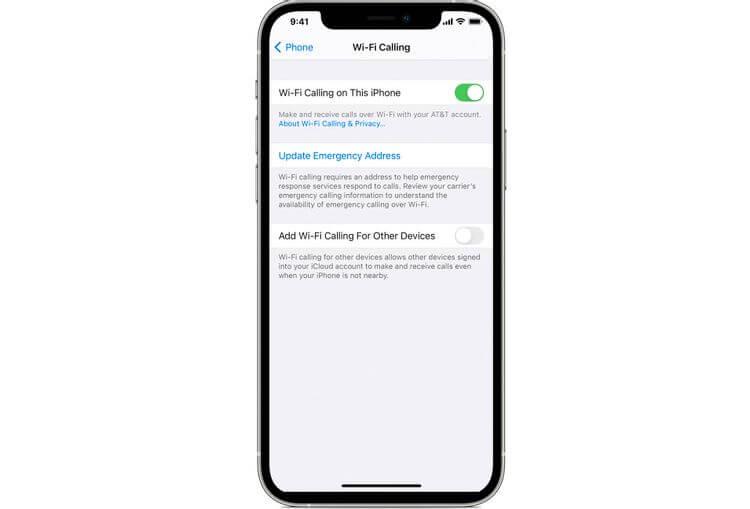
Після підтвердження підтримки Wi-Fi Calling на вашому iPhone, перейдіть до Налаштування > Стільниковий > Wi-Fi Calling . Увімкніть Wi-Fi Calling на цьому iPhone .
Перш ніж заповнити, вам потрібно ввести адресу своєї родини, щоб зв’язатися з нею в екстрених випадках.
Хороша новина полягає в тому, що вам не потрібно нічого робити, щоб використовувати Wi-Fi Calling на iPhone. Щоразу, коли iPhone виявляє слабку або втрачену мобільну мережу, він автоматично перемикається на Wi-Fi Calling.
Дзвінки через Wi-Fi схожі на звичайні мережеві дзвінки. Номер телефону залишається незмінним, а ідентифікатор абонента відображатиме інформацію, пов’язану з обліковим записом мобільної мережі.
Під час дзвінка, якщо з’єднання Wi-Fi втрачено, iPhone автоматично перемикається на мобільну мережу, тому дзвінок не буде перервано.
Чи безкоштовні дзвінки через Wi-Fi?
Зауважте, що хвилини, які ви використовуєте для викликів через Wi-Fi, все одно будуть включені в пакет мережевих послуг, який ви отримаєте від свого провайдера. Важливо пам’ятати, що iPhone Wifi Call використовує стільникову мережу на відміну від Skype або WhatsApp. У цьому випадку Wi-Fi Calling схожий на стандартний дзвінок. Тому всі використані хвилини зараховуються до зареєстрованого облікового запису.
Якщо ви використовуєте дзвінки через Wi-Fi через мобільну мережу, все ще застосовуються міжнародні та спеціальні тарифи. Тому, перш ніж здійснювати довгі розмови, зверніть увагу на це питання.
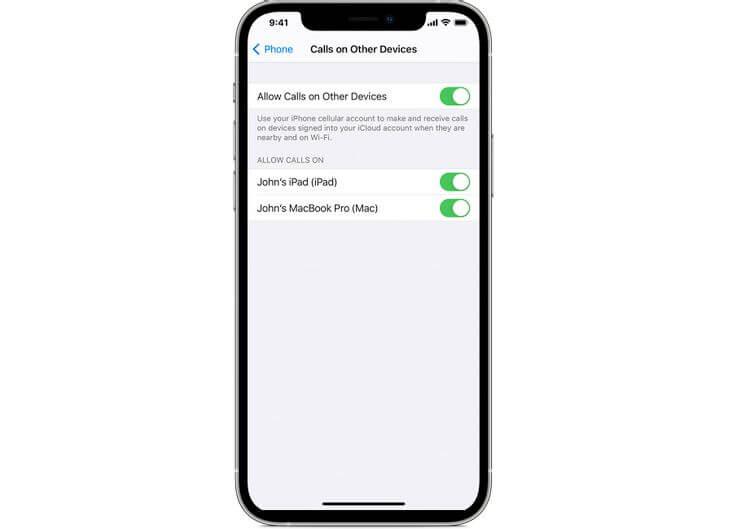
Щоб додати ще один пристрій, перейдіть у Налаштування > Стільниковий зв’язок . У розділі провайдера виберіть Дзвінки на інших пристроях . Увімкніть Дозволити дзвінки на інших пристроях .
Усі доступні пристрої з’являться в розділі «Дозволити дзвінки ввімкнено» . Wi-Fi Calling буде автоматично ввімкнено для будь-якого Apple Watch, коли ви ввімкнете параметр «Дозволити дзвінки на інших пристроях» .
Щоб зателефонувати з iPad або Mac, відкрийте FaceTime , потім виберіть кнопку + > Введіть номер телефону та ім’я контакту. Потім торкніться інформації та виберіть відповідний значок.
На Apple Watch відкрийте програму «Телефон», виберіть контакт і натисніть значок телефону.
Вище описано, як використовувати Wi-Fi Calling на iPhone . Сподіваємось, стаття буде для вас корисною.
Щоб увімкнути доступ до камери в Instagram для Android, перейдіть до Налаштування > Програми > Instagram > Дозволи. На iOS відкрийте Налаштування > Instagram.
Якщо піктограми головного екрана на вашому Android сірі, перевірте Digital Wellbeing, видаліть непрацюючі ярлики або зачекайте, поки вони встановляться з Play Store.
Якщо функція «Додати на головний екран» не працює на Android, перевірте налаштування домашнього компонування, скиньте програму, або очистіть локальні дані. Справжні рішення для вирішення проблеми.
Що робити, якщо YouTube показує білий екран на Android? Перевірте мережу, очистіть дані, перевстановіть програму або синхронізуйте дату й час.
Якщо ви хочете, щоб контакти дзвонили без звуку на вашому Android, просто налаштуйте винятки режиму «Не турбувати» для вибраних контактів. Деталі в статті.
Якщо ваші програми для Android раптово закриваються, не дивіться далі. Тут ми покажемо вам, як це виправити за кілька простих кроків.
Якщо сповіщення голосової пошти не зникає на Android, очистіть локальні дані, видаліть оновлення програми або перевірте налаштування сповіщень.
Якщо клавіатура Android не відображається, обов’язково скиньте програму, очистивши локальні дані, видаліть її оновлення або вимкніть жести.
Якщо ви не можете відкрити вкладення електронної пошти на Android, завантажте вкладення та програми, які можуть його відкрити, і повторіть спробу. Також скиньте Gmail або скористайтеся ПК.
Якщо ви отримуєте помилку «Проблема із завантаженням віджета» на Android, радимо видалити та знову додати віджет, перевірити дозволи або очистити кеш.








